Opis przekazywania deklaracji podatkowych do systemu e-Deklaracje
Z programu Aga możliwe jest wysyłanie do systemu e-Deklaracje następujących formularzy: PIT-11, PIT-4R, PIT-R, PIT-8AR, PIT-40.
Przed rozpoczęciem wysyłania deklaracji z programu Aga, należy sprawdzić, czy komputer, na którym planujemy wykonać taką operację, ma aktywne połączenie z Internetem, jest na nim zainstalowane oprogramowanie do podpisu elektronicznego oraz jest dostępny kwalifikowany podpis elektroniczny.
Aby wysłać formularz do systemu e-Deklaracje, należy w programie Aga kliknąć na menu Płace i wybrać opcję Drukuj. Następnie, należy wskazać formularz, który będzie wysyłany. Na ekranie monitora zostanie wyświetlone okno edycyjne deklaracji, w którym należy wybrać ikonę Wyślij do system e-deklaracji. Program uruchomi Kreator eksportu do e-Deklaracje.
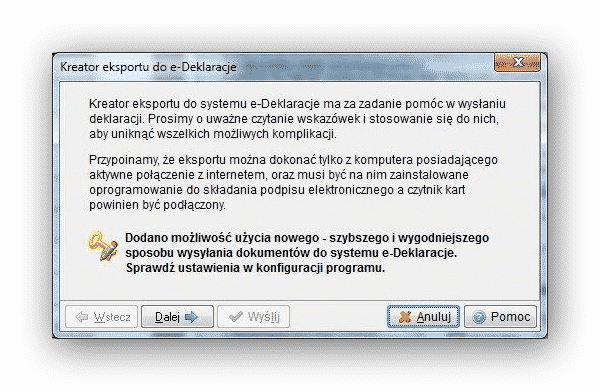
Następnie, należy kliknąć na przycisk <Dalej> i wybrać miejsce docelowe, w którym zostanie zapisany plik w formacie xml (standardowo program zapisuje plik w C:\Temp). Kolejnym krokiem jest podpisanie dokumentu tzw. kwalifikowanym podpisem. W tym celu, należy wskazać plik do podpisania (zapisany na dysku C) i wybrać opcję: Otwórz lokalizację.
Na ekranie monitora zostanie wyświetlony folder, do którego zapisano dokument. W tym oknie, należy również wybrać plik do podpisania podpisem kwalifikowanym. Na wybranym pliku, klikamy prawym przyciskiem myszy i wybieramy program do podpisu elektronicznego.
Uwaga!
Podczas podpisywania dokumentu, należy zapisać dane (podpisane) razem z podpisem. Program Aga umożliwia wygenerowanie pliku w formacie xml, który następnie należy podpisać i zapisać dane razem z podpisem w jednym pliku. Podpis dokumentu podpisem kwalifikowanym odbywa się za pomocą programów przeznaczonych do tego typu operacji. Programy takie oferują: Krajowa Izba Rozliczeniowa, Unizeto Technologies SA oraz Polskie Centrum Certyfikacji Elektronicznej Sigillum. Po podpisaniu dokumentu, należy kliknąć na przycisk <Dalej>, a w kolejnym oknie <Wyślij>. Po wyświetleniu się komunikatu o poprawnym zakończeniu eksportu do systemu e-Deklaracje, klikamy przycisk <Zakończ>.
Program Aga nie ma wpływu na to, czy plik, który został wysłany do systemu e-Deklaracje (z programu Aga) jest poprawnie podpisany przez aplikację zewnętrzną służącą do podpisu elektronicznego i czy w danym pliku zawarty jest zarówno podpis kwalifikowany, jak i dane z wybranej deklaracji.
Aby pobrać UPO (Urzędowe Poświadczenie Odbioru), należy w programie Aga, w menu Opcje wybrać: Deklaracje wysłane do serwisu e-Deklaracje i za pomocą ikony Pobierz UPO, pobrać dokument potwierdzający wysłanie dokumentu do systemu e-Deklaracje.
Po poprawnym przetworzeniu dokumentu w serwisie e-Deklaracji, dokument otrzyma status: Przetwarzanie dokumentu zakończone poprawnie. W przypadku otrzymania innego komunikatu można skontaktować się bezpośrednio z serwisem e-Deklaracje w celu wyjaśnienia braku możliwości pobrania UPO. Komunikaty w polu Status dokumentu są ściśle powiązane z wysłanym dokumentem do serwisu e-Deklaracje i nie pochodzą one z programu Aga.
- Wgranie pliku licencji
- Rejestracja programu
- Odtwarzanie z kopii
- Instalacja wersji sieciowej
- Instalacja (przeniesienie) programu na nowym systemie operacyjnym/komputerze
- Aktualizacja programów po wykupieniu abonamentu
- Ustawienia nowego interfejsu programów Streamsoft PCBiznes
- Jak podpisać plik JPK_VAT w ePUAP?
- Jak podpisać plik JPK_VAT za pomocą Profilu Zaufanego - Obywatel.gov.pl
- Jak wysłać i podpisać JPK_VAT kwotą przychodów?
- e-Archwizacja instrukcja
- Zmiana stawek VAT
- Włączanie obsługi kodów PKOB
- Zmienna w spisie nazwy kartoteki
- Wystawianie faktury pro forma
- Zwiększenie ilości linii nazwy towaru na wydruku dokumentu
- Przeprowadzenie inwentaryzacji
- Wystawianie dokumentów ze wzorca stałego
- Obsługa rozliczeń z funduszami promocji produktów rolno-spożywczych na fakturach zakupu od rolnika
- Wystawianie duplikatu dokumentu
- Wystawianie korekty dokumentu
- Wystawianie faktury zaliczkowej
- Tworzenie not odsetkowych
- Spis przeterminowanych lub wszystkich nierozliczonych dokumentów danego kontrahenta na wydruku dokumentu sprzedaży
- Księgowanie dokumentów z programu Ewa do programu Ala
- Wspólna baza kontrahentów programu Ewa z programem Ala
- Wystawianie faktur wewnętrznych dla dokumentów związanych z transakcjami odwrotnie opodatkowanymi
- Brak danych z podatkowej Księgi Przychodów i Rozchodów w PIT-5(L)
- Zamykanie miesiąca
- Opis przekazywania deklaracji podatkowych do systemu e-Deklaracje
- Przenumerowanie wpisów w Książce przychodów i rozchodów
- Rejestr wydruków
- Rozliczanie podatku należnego VAT strukturą zakupów towarów handlowych
- Wspólna baza kontrahentów programu Ala z programem Ewa
- Import dokumentów z programu Ewa i Aga do programu Ala
- Kwota podatku należnego od towarów i usług objętych spisem z natury na deklaracji VAT-7
- Księgowanie dokumentów – transakcje odwrotnie opodatkowane
- Wystawianie i drukowanie faktur wewnętrznych do transakcji odwrotnie opodatkowanych
- Integracja z programem do faktur online - Streamsoft Firmino
- Noty korygujące
- Ewidencja środków trwałych
- Korygowanie podstawy opodatkowania oraz podatku należnego w rejestrach VAT
- Księgowanie faktur za samochód
- Ewidencja przebiegu pojazdów
- Kontrola księgowania
- Księgowanie faktury z możliwością odliczenia 50% VAT
- Tworzenie roku poprzedniego
- Brak kwot podatku od umów zleceń na deklaracjach PIT-4 i PIT-4R
- Dodawanie nowego składnika do wynagrodzenia
- Dodawanie nowego symbolu absencji pracownika
- Naliczanie płacy podstawowej przy chorobowym i urlopie występującym w jednym miesiącu
- Zakład pracy płatnikiem świadczeń
- Zasady wyliczania ekwiwalentu urlopowego
- Sposób wyliczania płacy podstawowej w przypadku nieobecności pracownika z powodu choroby
- Sposób wyliczania płacy podstawowej w przypadku nieobecności pracownika z powodu urlopu
- Okresowe wypełnianie ewidencji
- Okresy nieskładkowe na świadectwie pracy
- Opis przekazywania deklaracji podatkowych do systemu e-Deklaracje
- Równoważny czas pracy
[helpful]
